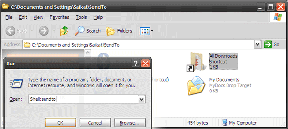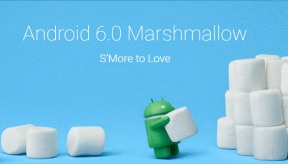Las 3 formas principales de abrir una página web al iniciar en Windows 10
Miscelánea / / November 29, 2021
En un mundo cada vez más amigable con la automatización, tener que abrir el mismo conjunto de páginas web cada vez que enciendes tu computadora suena un poco aburrido. Especialmente, con todas las herramientas que proporciona Windows, configurar su PC para abrir un conjunto de páginas web al arrancar no es nada exigente.

Mostraremos algunas formas diferentes de configurar Windows 10 para abrir páginas web al inicio. Te resultará difícil elegir tu método favorito, ya que todos son bastante sencillos. Así que, sin perder tiempo, entremos en ello.
También en Guiding Tech
1. Usar carpeta de inicio
Como sugiere el nombre, el Utilidad de inicio en Windows está diseñado para ejecutar programas cuando se inicia la computadora. Además de ser útil para iniciar aplicaciones y scripts, la carpeta de inicio también se puede utilizar para abrir páginas web al arrancar en Windows 10. Así es cómo.
Paso 1: Abra cualquier navegador web en su PC y navegue hasta el sitio web que desea iniciar al arrancar. Copie la URL del sitio web de la barra de direcciones en la parte superior.

Paso 2: Ahora presione la tecla de Windows + R para iniciar el cuadro de diálogo Ejecutar, escriba shell: inicio en el cuadro y presione Entrar.

Paso 3: Haga clic con el botón derecho en cualquier lugar dentro de la carpeta de inicio, vaya a Nuevo y elija Acceso directo en el submenú.

Paso 4: En la ventana Crear acceso directo, pegue la URL del sitio web en el cuadro y haga clic en Siguiente.

Paso 5: Por último, ingrese un nombre adecuado para el acceso directo y haga clic en Finalizar.

Eso es todo. Ahora que ha creado un acceso directo para el sitio web en la carpeta Inicio, Windows cargará automáticamente el sitio web al inicio. Del mismo modo, puede agregar más accesos directos en la carpeta Inicio para iniciar varios sitios web al arrancar.
También en Guiding Tech
2. Ejecutar un archivo por lotes
Otra forma de lanzar sitios web al inicio es creando un archivo por lotes. Este método es útil cuando tiene la intención de iniciar varios sitios web al inicio. Así es como funciona.
Paso 1: Presione la tecla de Windows + R para iniciar el cuadro de diálogo Ejecutar, escriba shell: inicio en el cuadro y presione Entrar.
Paso 2: Haga clic con el botón derecho en cualquier lugar dentro de la carpeta de inicio, vaya a Nuevo y elija Documento de texto de la lista.

Paso 3: Abra su documento de texto recién creado y pegue el comando que se proporciona a continuación.
comienzo
Reemplazar

De manera similar, para abrir varias páginas web al inicio, puede agregar más comandos de inicio en su documento.

Paso 4: Ahora use Ctrl + Shift + S atajo para guardar el archivo con la extensión .bat.

Y ya está todo listo. Windows ahora debería ejecutar este archivo por lotes que contiene las URL de todos sus sitios web favoritos siempre que se inicie.
3. Usar el programador de tareas
El Programador de tareas es una utilidad útil en Windows que puede automatiza casi cualquier tarea en tu computadora. Con él, puede iniciar programas, ejecutar comandos o incluso programar su PC para que se apague cuando se combinan ciertos factores desencadenantes y condiciones. Por supuesto, también puede usar esta herramienta para lanzar sitios web en nuevas empresas. Sigue leyendo para aprender.
Paso 1: Abra cualquier navegador web en su PC y navegue hasta el sitio web que desea iniciar al inicio. Haga clic en el icono de candado a la izquierda de su URL en la barra de direcciones y arrástrelo al escritorio.

Paso 2: Ahora abra el menú Inicio, escriba programador de tareasy presione Entrar.

Paso 3: Ahora, en el panel Acciones a su derecha, haga clic en la opción Crear tarea básica.

Paso 4: En el Asistente para crear tareas básicas, ingrese un nombre adecuado para la tarea. Opcionalmente, también puede escribir una breve descripción de la tarea. Luego haga clic en Siguiente.

Paso 5: En Activador, dado que queremos iniciar el sitio web al inicio, seleccione la opción "Cuando se inicie la computadora" de la lista y haga clic en Siguiente.

Paso 6: En la pestaña Acción, seleccione Iniciar un programa. Luego presione Siguiente.

Paso 7: Ahora, en Programa / script, busque el acceso directo del sitio web creado anteriormente.
Alternativamente, para lanzar varios sitios web al inicio, puede crear un archivo por lotes y pegar su ruta de archivo en Programa / secuencia de comandos.

Paso 8: Por último, en la pestaña Finalizar, verifique los detalles de la tarea y haga clic en Finalizar.

Una vez que complete los pasos anteriores, el Programador de tareas ejecutará el acceso directo o el archivo por lotes cada vez que se inicie su PC.
También en Guiding Tech
Preparando las cosas
Tener un montón de páginas web listas cada vez que se inicia su PC ahorra mucho tiempo. Además, elimina la necesidad de repetir los mismos pasos todos los días. Además de las páginas web, también puede utilizar los métodos anteriores para iniciar otras aplicaciones y programas.